¿Cómo recuperar fotos de un teléfono descompuesto? ¡La solución está aquí!
Aquí descubrirás:
- cómo recuperar fotos del teléfono
- lo que necesitarás para eso
- cómo DiskInternals Uneraser puede ayudar
¿Estás listo? ¡Leamos!
¿Puedo sacar fotos de un teléfono descompuesto por mí mismo?
Esta es una pregunta bastante engañosa. Todo depende de cómo se descompuso el teléfono, pero vale la pena intentar recuperar fotos de un teléfono descompuesto. Este artículo se refiere solo a recuperar imágenes de un teléfono Android descompuesto.
Vale la pena señalar que si usas cualquier almacenamiento en la nube (por ejemplo, Google Photos), puedes restaurar imágenes desde allí.
¿Qué necesitas para recuperar imágenes de un teléfono descompuesto?
Para obtener las imágenes, necesitas lo siguiente:
- cable USB
- Lector de tarjetas SD
- Cable OGT (adaptador que permite conectar cualquier accesorio de computadora al teléfono)
- Computadora
- Tiempo libre
- DiskInternals Uneraser (si tienes suerte no lo necesitarás)
Ahora, puede proceder a recuperar fotos de un teléfono descompuesto.
Caso 1. El teléfono está descompuesto, pero las fotos no se han borrado
En ese caso, existen dos soluciones:
1. Reproducción Automática.
Cuando conectas un teléfono descompuesto a una computadora, la ejecución automática comienza y puedes obtener las imágenes. Este método puede ayudarte cuando tienes problemas con la pantalla del teléfono y todas las ranuras funcionan. Si este es el caso, conecta el teléfono inteligente a la computadora y la ejecución automática se iniciará; solo necesitas hacer clic en la pestaña "Abrir carpeta" para ver los archivos y seleccionar los archivos a restaurar.
2. Cable OGT.
Es posible que el método anterior no funcione, a veces debes hacer clic en el modo "Conexión USB" en tu teléfono. Y dado que está descompuesta, la función de ejecución automática no funcionará. Pero, existe la posibilidad de que puedas habilitar el modo de "conexión USB".
Para esto, debes habilitar la "Depuración USB", por lo que necesitarás un cable OTG. Si tienes uno, conecta el mouse al teléfono, activa la depuración USB y usa el método anterior con reproducción automática. Por cierto, la tarjeta SD de un teléfono descompuesto se puede usar en cualquier otro dispositivo.
Si no tuviste éxito y aún no sabes cómo recuperar imágenes de un teléfono roto, continúa leyendo este artículo.
Caso 2. Las fotos se borraron
En este caso, si tienes una tarjeta SD, retírala e insértala en el lector de tarjetas de tu computadora. Ahora ejecute DiskInternals Uneraser. Esta es la forma más segura y exitosa.
El programa restaura todos los formatos y archivos de imagen, incluyendo PNG, GIF, TIFF, BMP, JPEG/JPG, MEF, PSP, etc.
Antes de comprar DiskInternals Uneraser, asegúrate de descargar y probar la versión de prueba gratuita (para una mayor confianza en tu elección). Este software está equipado con un asistente de recuperación confiable, que te ayudará a recuperar imágenes, incluso si esto es nuevo para ti. Después de escanear, puedes obtener una vista previa de las imágenes encontradas (estarán marcadas con una cruz roja) gratis. Todo lo que necesitas es tu tiempo y confianza en DiskInternals Uneraser.
Sigue las instrucciones que se describen a continuación y seguramente recuperaras las imágenes.
- 1. Para extraer fotos del teléfono con la pantalla rota, descarga DiskInternals Uneraser.
- 2. Selecciona las opciones principales que se utilizarán para buscar imágenes: el disco en el que se encontraban las imágenes y su formato.

- 3. Escanea. Esto llevará tiempo, así que encuentra algo que hacer mientras tanto.
- 4. Vista previa y restauración. La vista previa está disponible para todos de forma gratuita. Después de esto, la recuperación se hará automáticamente.
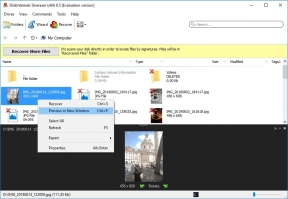
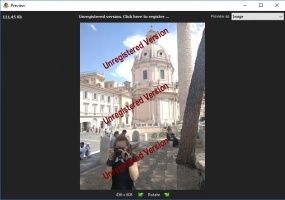
- 5. Guardar. Para completar el proceso, simplemente compra una licencia. Recibirás una clave de licencia que te permitirá guardar imágenes en cualquier dispositivo de almacenamiento conveniente para ti (idealmente no debería ser la misma tarjeta SD que antes).

